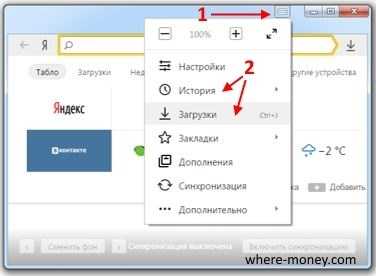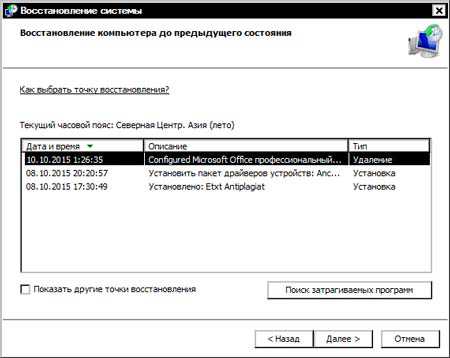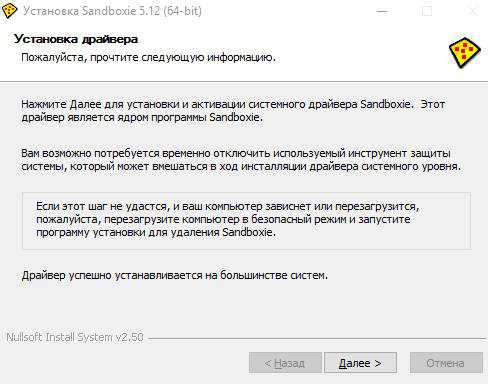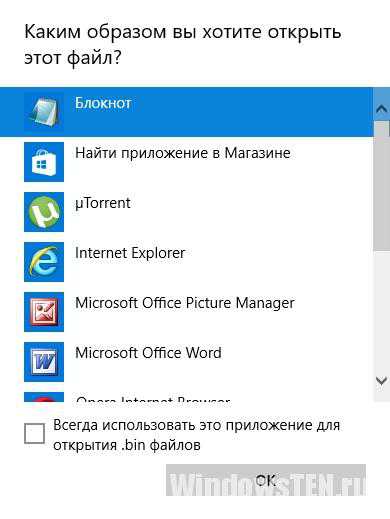Как отключить на клавиатуре ноутбука цифры
Как отключить цифры на ноутбуке
Современные ноутбуки весьма функциональны, и управлять различными командами не составляет труда. Производители ноутбуков предусмотрели и возможность включения и отключения цифр на клавиатуре.
1
В ноутбуке существует две возможности ввода цифр. Самый простой и привычный для многих способ — ввод с помощью цифровой полосы. Для отключения верхнего ряда цифр придется отключить всю клавиатуру.
2
Второй способ ввода цифр — использование правой секции кнопок, напоминающий калькулятор. Она необходима в случае ввода большого количества цифр.
3
Если вы хотите отключить цифры, располагающиеся справа на клавиатуре, достаточно найти кнопку «Num Lock» и зажать ее в сочетании с кнопкой «Fn». В некоторых ноутбуках достаточно нажать только на кнопку «Num Lock».
4
Проверить отключение функции дополнительных цифр очень просто. При нажатии на горячие клавиши, должен потухнуть индикатор, отвечающий за «Num Lock».
5
Если вы обнаружили, что вместо букв на клавиатуре выходят цифры, не стоит паниковать, ваш компьютер был переведен в режим калькулятора с помощью горячих клавиш. Отключить эту функцию прощу простого. Необходимо нажать сочетание клавиш «Fn» и «F11» или «F12».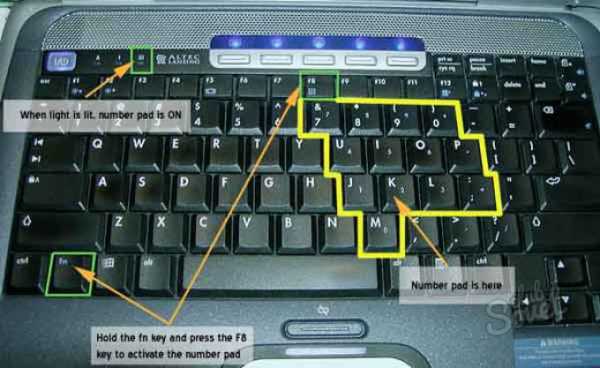
Лучше всего заранее изучить все горячие клавиши своего ноутбука. Знание их сочетания даст уйму возможностей при использовании ноутбука.
SovetClub.ru
Отключить цифры на клавиатуре
Отключить цифры на клавиатуре довольно просто,для этого необходимо нажать определённую клавишу,или комбинацию из нескольких клавиш на клавиатуре. Если у вас ноутбук,то обычно вся информация имеется в инструкции по эксплуатации.Но если у вас её нет,то для Asus и Acer можно скачать на блоге для начинающих пользователей компьютера.
Фирмы изготовители переносных компьютеров, умудряются задать разные назначения сочетания клавиш даже на похожих моделях своих гаджетов. Поэтому если у вас Asus X75A, то это не означает что на Asuse 55 это может сработать.
Всё познаётся на практике,и как говорит один мой знакомый — «метод научного тыка» ещё никто не отменял. Для того чтобы отключить цифры на ноутбуке Asus, попробуйте просто нажать клавишу Num Lk — Scr Lk.
При этом внизу слева,должен погаснуть один светодиод. На других ноутбуках можно попробовать комбинацию Fn+NumLk,Fn+F11..F12. Но некоторые мои друзья говорят что им в этом помогает сочетание Ctrl+NumLk,или Ctrl+Fn+NumLk.
На обычной клавиатуре же для того чтобы выключить цифры на клавиатуре достаточно нажатия клавиши NumLock.  Думаю это всё что я знаю про то,как отключить цифры на клавиатуре,и если мои познания вам помогли,то не забудьте уходя нажать одну из кнопок социальных сетей. Возможно кого-то из ваших друзей может заинтересовать данная тема. Кстати я как-то установил пароль на windows 7 и имел из-за этого кучу проблем.. Поэтому после того как убрал этот ненужный фортель, решил написать про это вам, чтобы вы смогли без проблем вернуть лёгкость входа в свой любимый гаджет…
Думаю это всё что я знаю про то,как отключить цифры на клавиатуре,и если мои познания вам помогли,то не забудьте уходя нажать одну из кнопок социальных сетей. Возможно кого-то из ваших друзей может заинтересовать данная тема. Кстати я как-то установил пароль на windows 7 и имел из-за этого кучу проблем.. Поэтому после того как убрал этот ненужный фортель, решил написать про это вам, чтобы вы смогли без проблем вернуть лёгкость входа в свой любимый гаджет…
Ну очень похожие статьи :
Как писать римские цифры
Как отключить Fn на ноутбуке
Символы которых нет на клавиатуре
Как отключить пароль в windows 7
Как заблокировать клавиатуру на ноутбуке
By Blogsdna
bakznak.ru
Как отключить цифры на нетбуке?
29
Начнем с того, что отключить цифры на нетбуке, которые набираются на клавиатуре вместо букв, можно. Если бы это было сделать нельзя – то ценность нетбука в глазах покупателя резко упала. Ведь не очень удобно, когда нужно быстро напечатать какой-то текст, а нам мешают цифры, которые вводят вместо букв.
Вы можете узнать о том, как отключить набор цифр на клавиатуре непосредственно у продавца. А возможно он вам об это уже сказал по собственной инициативе, когда вы покупали у него нетбук. Можно это информацию найти в специальной литературе. Например, в инструкциях, которые даются к вашему нетбуку. Хотя не всегда она там есть.
Но мы не будем углубляться в вопросе поиска источника информации, где узнать такой ответ, а сами дадим ответ на этот вопрос.
Можно и не отключать, а просто нажать и держать кнопку Fn и тогда вместо цифр будут вводиться буквы, когда вы будете нажимать на соответствующую букву, где раньше вводила цифра. Здесь неудобство заключается в том, что нужно еще держать нажатой кнопку Fn и еще набирать буквы. Если вы владеете навыками быстрого печатания текста вслепую (читать — как научиться быстро печатать на клавиатуре?), то для вас это будет крайне неудобно, так как все ваши пальцы уже распределены по клавиатуре. И из-за этого снизится ваша скорость печатания текста.
А можно отключить цифры на клавиатуре нетбука так, чтобы вводились только буквы. Для этого придется нажать на определенные кнопки. Для разных нетбуков возможны разные варианты. На некоторых достаточно просто нажать кнопку Numlock. Но на большинстве нетбуков нужно нажимать кнопку Fn и не отпуская ее нажать кнопку Numlock. Возможно, что у вас нет кнопки Numlock, тогда значит, у вас эту кнопку заменяет другая кнопка – F11. И здесь уже придется нажимать Fn и F11 вместе. Таким образом, нажимая на соответствующие кнопки вы можете как активизировать цифры на клавиатуре, так и отключить их. Многие предпочитают отключать цифры на нетбуке, чтобы они не мешали им быстро печатать, набирать текст.
Категории: ТехникаТеги: Техника
sitesovety.ru
Как переключить цифры на клавиатуре
Для удобства набора текста на компьютере, нетбуке и ноутбуке есть функция – переключение цифр на клавиатуре. По причине укороченной клавиатуры в некоторых моделях ноутбуков установлен цифровой блок для переключения цифр.
1
В обычных полноразмерных клавиатурах блок обычно размещен с правой стороны, а вот в моделях ноутбуков с укороченной версией он идет элементом, совместимым с буквами.
2
Чтобы переключить на клавиатуре цифры, в левом углу вам нужно нажать кнопку «NumLock». Если есть индикатор, то он должен засветиться, при повторном нажатии на эту же клавишу буквенный режим вернется в цифровой. Этот способ переключения работает на полноценной клавиатуре.
3
На ноутбуке с укороченной версией клавиатуры нужно одновременно нажать «NumLock» и клавишу «Fn». Чтобы вернуться в положение назад, необходимо проделать то же самое еще раз. Иногда отключить цифровой режим помогают клавиши «Fn» + «Insert».
4
Можно воспользоваться еще одной полезной функцией – это переназначить кнопки, то есть поменять их на нужные буквы. Если у вас проблема с конкретной буквой, запала кнопка или испортилась, то этой букве можно присвоить другую клавишу.
5
В начале может быть неудобно с непривычки, но потом вы заметите, как быстро вы справляетесь с написанием, работоспособность увеличится на 40%. В основном такое переключение цифр подходит людям, занятым наполнением текстовых документов и работающим в табличных редакторах, когда работа не терпит отлагательств.
В основном такое переключение цифр подходит людям, занятым наполнением текстовых документов и работающим в табличных редакторах, когда работа не терпит отлагательств.
SovetClub.ru
На клавиатуре ноутбука вместо букв печатаются цифры: что делать, чтобы исправить ситуацию
 Пользователи ноутбуков могут столкнуться с весьма необычной проблемой, которая вызывает массу вопросов, особенно при малом опыте общения с портативными компьютерами. Проблема заключается в том, что при нажатии на клавиши с буквами, на экране печатаются цифры. Часто пользователи с малым опытом грешат в подобной ситуации на вирусы, но они к этому не причастны. В большинстве случаев проблема связана с куда более банальными причинами.
Пользователи ноутбуков могут столкнуться с весьма необычной проблемой, которая вызывает массу вопросов, особенно при малом опыте общения с портативными компьютерами. Проблема заключается в том, что при нажатии на клавиши с буквами, на экране печатаются цифры. Часто пользователи с малым опытом грешат в подобной ситуации на вирусы, но они к этому не причастны. В большинстве случаев проблема связана с куда более банальными причинами.
Почему вместо букв печатаются цифры
Если на вашем ноутбуке вместо букв печатаются цифры, вероятнее всего был включен режим Num Lock. Он предназначен, чтобы упростить работу за ноутбуком пользователям, которым приходится набирать большое количество цифр, например, бухгалтерам. Но только в сокращенной клавиатуре на ноутбуке он заменяет буквы на цифры при печати.
Существует несколько типов клавиатур, которые можно условно разделить на 2 лагеря: короткие и полноразмерные. Отдельные клавиатуры, которые подключаются к системному блок или ноутбуку, чаще всего полноразмерные. У них имеется отдельный цифровой блок в правой части, который позволяет с удобством набирать цифры. Короткие клавиатуры такого блока лишены, и некоторые производители ноутбуков переносят цифры из этого блока на буквенную часть клавиатуры.
Что делать, если вместо букв печатаются цифры
Клавиатура переходит в режим печати цифр вместо букв, когда включен режим Num Lock. Его нужно отключить, чтобы вновь печатались буквы, изображенные на клавиатуре.
Обратите внимание: Если вместо букв печатаются цифры, нужно внимательно посмотреть на клавиатуру. Можно увидеть, что рядом с обозначением букв нанесены цифры.

Переход в режим Num Lock и выход из него на клавиатурах ноутбуков может осуществляться несколькими способами. Иногда достаточно нажать на клавиатуре просто отдельную клавишу Num Lock (если на ней имеется светодиод, он горит, когда режим Num Lock активирован). На некоторых клавиатурах требуется нажать некоторую комбинацию клавиш, чтобы отключить режим Num Lock, например: Fn+F11 или Fn+Scroll. Посмотрите на клавиатуре, на какой из букв у вас нанесена надпись «Num Lock» и нажмите ее в сочетании с функциональной клавишей ноутбука.
Когда режим Num Lock будет отключен, вновь все буквы начнут печататься в стандартном режиме.
Что делать, если проблема не связана с режимом Num Lock
Если отключение режима Num Lock не помогло исправить ситуацию и ноутбук (или клавиатура компьютера) продолжают печатать цифры вместо букв, можно попробовать следующее:
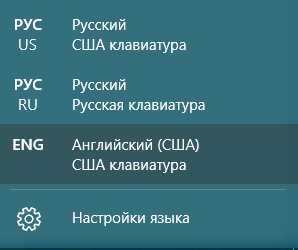 Проверить какая раскладка установлена. Посмотреть это можно в правом нижнем углу экрана, в обычной ситуации на компьютерах в России используется русская и английская раскладка, но могут быть и другие варианты;
Проверить какая раскладка установлена. Посмотреть это можно в правом нижнем углу экрана, в обычной ситуации на компьютерах в России используется русская и английская раскладка, но могут быть и другие варианты;- Посмотреть запущенные приложения. Откройте «Диспетчер задач» и посмотрите, какие процессы и приложения в данный момент работают на компьютере. Убедитесь, что вы знаете о том, что делают все запущенные программы, а неизвестные попробуйте закрыть и проверить, не устранилась ли проблема с раскладкой. Имеются специальные приложения, которые меняют назначения клавиш. Обратите внимание: Если вам кажется, что есть программы, которые могут изменять назначение клавиш, то проверить их наличие или отсутствие вы можете в «безопасном режиме», в котором загружается только система без приложений;
- Сбросьте реестр. Реестр – это мощный инструмент, который позволяет внести всевозможные изменения в работу операционной системы Windows. Возможна ситуация, при которой вы скачали и запустили reg-файл, и он внес изменения в реестр, переназначающие клавиши. Самым простым решением в данной ситуации является сброс реестра.
Если ни один из советов не помог исправить ситуацию и по прежнему цифры печатаются вместо букв, попробуйте подключить к компьютере другую клавиатуру или переустановить операционную систему.
(88 голос., средний: 4,80 из 5) Загрузка...OkeyGeek.ru